Aug 14, 2025 • Categoría: Soluciones para Mac • Soluciones probadas
El Ratón De La Mac es un ratón multitáctil que se presentó por primera vez al público el 20 de octubre de 2009. Es compatible con todas las versiones del sistema operativo Mac, desde MacOS Leopard hasta macOS Mojave. Los problemas de hardware pueden surgir de la nada. Lo mismo ocurre con el Ratón De La Mac. A pesar de las increíbles características que ofrece, es conocido por causar fallos. Aquí vamos a discutir cómo solucionar los problemas del Ratón De La Mac.
Parte 1. Resumen de los problemas del Ratón De La Mac:
Apple inventó el primer ratón inalámbrico que presentaba una innovadora tecnología Multi-Touch. Lo llamaron Magic Mouse. Las características Multi-Touch ofrecen a los usuarios navegar por el puntero mediante gestos intuitivos con los dedos. También fue el primero en pasar del seguimiento de bolas al seguimiento láser, lo que permitió al usuario trabajar con mayor libertad y aumentar la precisión del puntero. Es el primer dispositivo de su clase en introducir capacidades multitáctiles que incluyen funciones como el deslizamiento y el desplazamiento. Tiene una parte superior sin botones mecánicos. Permite múltiples gestos para el usuario que se pueden personalizar y se pueden añadir otros nuevos mediante un programa de terceros. Soporta los siguientes gestos para el usuario:
- Clic y doble clic.
- Deslizar varios dedos.
- Zoom de pantalla.
- Tocar con varios dedos.
- Desplazamiento.

El 13 de octubre de 2015 se anunció la Mac Magic Mouse 2, que introdujo la función de batería recargable de iones de litio. Ambas versiones del Ratón De La Mac están disponibles en todo el mundo. Cada hardware es conocido por tener debilidades y fallos que pueden destruir la experiencia del usuario. Los usuarios se enfrentan a problemas de Bluetooth y de batería de vez en cuando. Aquí está la lista de algunos problemas:
- El puntero del ratón no se mueve con fluidez: Esto suele ocurrir cuando el entorno que le rodea no está limpio y el ratón tiene polvo acumulado bajo su superficie. Si el fondo no está limpio puede ocurrir este problema.
- El puntero del ratón se congela: Esto puede ocurrir debido a un alto uso de la U.P.C. cuando el usuario abre aplicaciones de alto rendimiento. A veces estos programas permanecen abiertos en segundo plano incluso si se cierran en la pantalla del Escritorio.
- El ratón no funciona en absoluto: Esto puede ocurrir cuando el puerto Bluetooth está suelto en la Mac.
- Problemas al hacer clic: Esto ocurre cuando has instalado recientemente una actualización del sistema operativo. Dichas actualizaciones cambian la mayoría de los ajustes de hardware por defecto. Encontrarás el problema en los ajustes de configuración del hardware.
- El puntero del ratón es demasiado lento: Esto puede ocurrir de nuevo cuando instalas una actualización del Sistema Operativo en tu Mac. Dichas actualizaciones cambian la mayoría de los ajustes de hardware a los predeterminados. También cambia la velocidad del puntero a la original.
Parte 2. Las 7 mejores soluciones cuando el Ratón De La Mac no funciona:
El ratón es probablemente el dispositivo más esencial utilizado para controlar su sistema, independientemente del sistema operativo que esté utilizando. Puedes notar algunas dificultades en el trabajo con el ratón en la pantalla y, a veces puedes encontrar que no responde completamente. Cuando esta condición se presenta, puedes tratar de mover el ratón alrededor de la pantalla para esperar contra la esperanza de que pueda funcionar. Puede ser extremadamente frustrante. Si se enfrenta a problemas de este tipo con su ratón, a continuación, se presentan algunos pasos sobre cómo solucionar estos problemas y mejorar tu experiencia con el Magic Mouse:
1. Actualiza tu macOS:
La gente tiende a olvidarse de instalar las últimas actualizaciones de software en sus computadoras. Por lo general, esto lleva a que su hardware, como el Ratón De La Mac, deje de responder o se ponga nervioso. Las actualizaciones del sistema operativo también vienen con las últimas versiones de las aplicaciones y los controladores por lo que es esencial para descargar todas las últimas OS y los conductores que vienen con la actualización. Aquí están los pasos para comprobar las actualizaciones en Mojave.
- Haz clic en Preferencias del Sistema en el menú de Apple.
- Haz clic en Actualizaciones de software, la cuarta opción de la tercera fila.
- Si hay alguna actualización disponible, verás un icono de "Actualizar ahora" en la parte derecha de la pantalla.
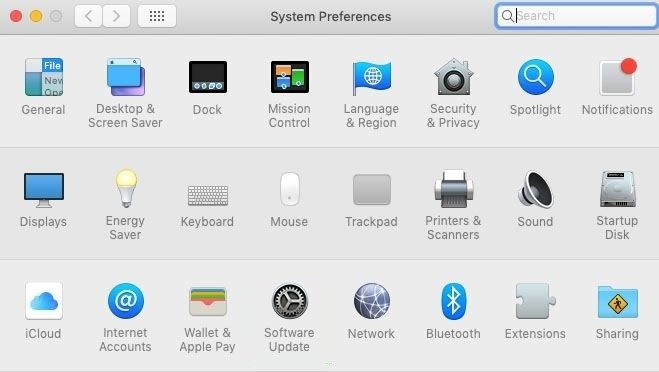
- Haz clic en la opción Actualizar ahora de la sección de actualizaciones de software y espere a que se instale.
- Puedes comprobar e instalar manualmente la actualización deseada en el sistema haciendo clic en "Más información".
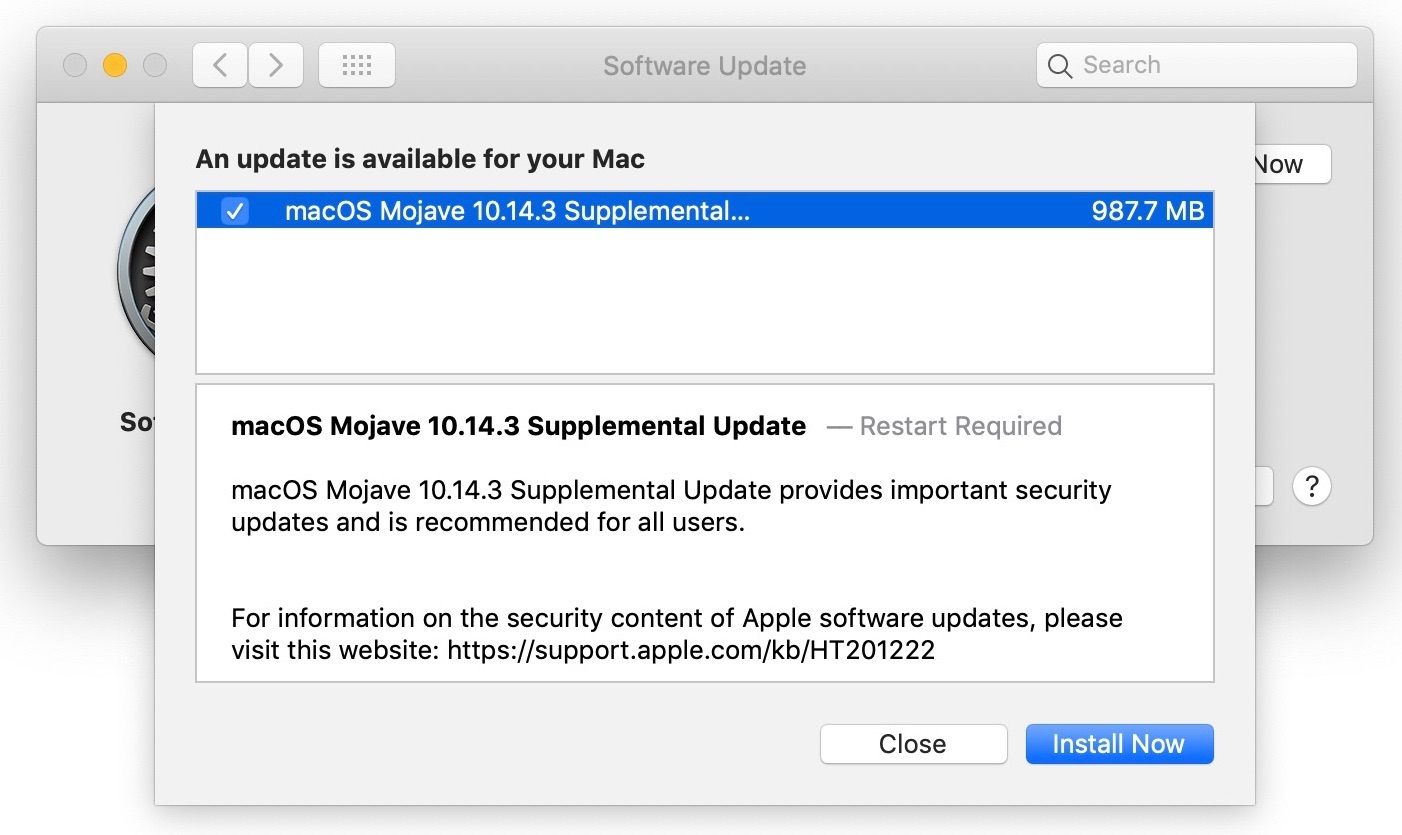
Cuando se instala la última versión del sistema operativo, se actualizan todas las aplicaciones y controladores del sistema, incluido el último controlador del ratón de la Mac.
2. Prueba con otra superficie:
Si sientes que el cursor está nervioso y no es lineal en su función, entonces debes intentar usar el ratón en una superficie diferente. Una alfombrilla plana y gruesa es la clave. Pero hoy en día los ratones de marca pueden funcionar bien en superficies duras como las mesas de madera. Como el ratón inalámbrico utiliza el láser, las mesas con superficie de cristal no deben utilizarse para que el ratón láser realice su seguimiento. El láser tiende a reflejarse en el cristal. Si siente que algo va mal cuando hace clic en el botón del ratón. Puede ser debido al retraso de su sistema que no reconoce el gesto en el tiempo requerido. Sigue los pasos para solucionar este problema.
- Haz clic en el icono de Apple.
- Haz clic en Preferencias del Sistema.
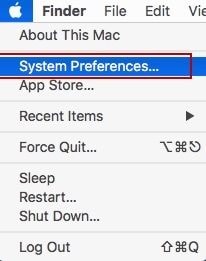
- Haz clic en el ratón.
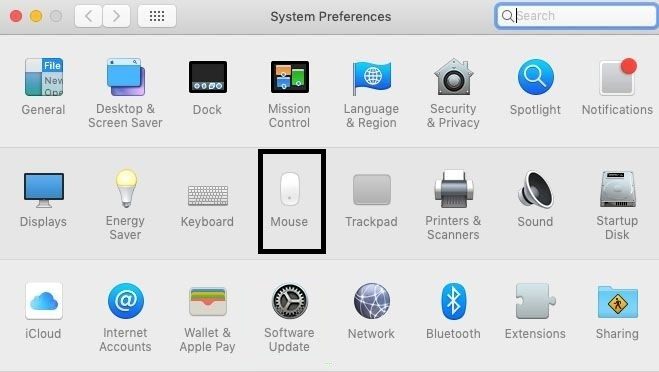
- Haz clic en Apuntar y pulsar.
- Ajusta la configuración de la velocidad de seguimiento. Bájalo a un punto intermedio para añadir moderación a la velocidad.
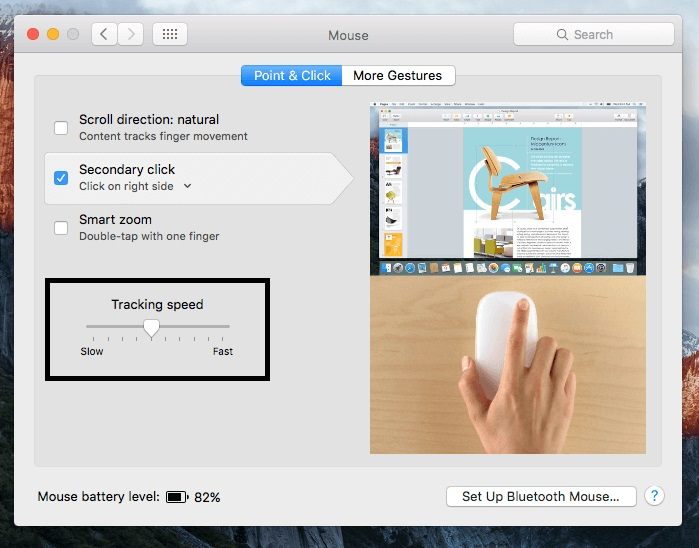
3. Asegúrate de que la conexión es estable y que el Bluetooth está activado:
Tener el Bluetooth es importante para trabajar con un ratón inalámbrico. Puedes conectar el receptor de señal con un puerto USB. Mantenga el receptor y el ratón más cerca el uno del otro. Si no tienes el dispositivo USB para conectar con el ratón, entonces se puede conectar fácilmente con el Bluetooth incorporado de la computadora. Asegúrate de que está encendido. Estos son los pasos para comprobar el estado del Bluetooth.
- Ve a Preferencias del Sistema.
- Ve a Bluetooth.
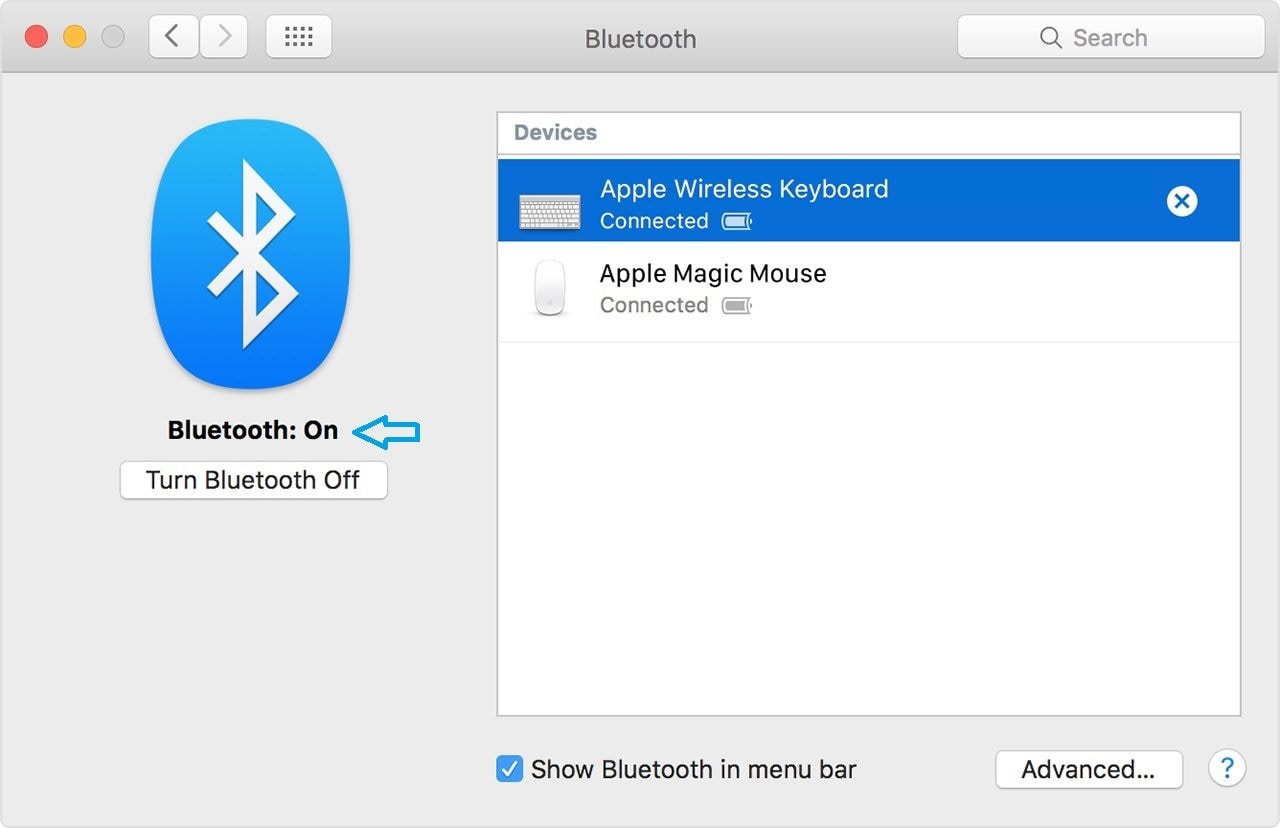
- Asegúrate de que el Bluetooth está activado.
4. Apaga y enciende el dispositivo:
Si tu ratón no es reconocido por la computadora, deberías intentar apagar el dispositivo inalámbrico. Después de esperar un momento intenta volver a encenderlo para ver si este truco funciona o no.

5. Restablecer la NVRAM:
Este tipo de cosas suceden de repente cuando estás trabajando o simplemente desplazándote por internet y tu ratón se congela de repente. Esto suele ocurrir cuando el sistema se detiene en el proceso de carga después de cada nueva actualización de macOS o cualquier otra aplicación que ocurra en segundo plano. Puedes resolver rápidamente este problema reiniciando el ordenador y comprobándolo de nuevo. Si eso no funciona puedes probar otra opción que es restablecer la NVRAM. La NVRAM (Non-Volatile Random-Access Memory) es un lugar muy parecido a la BIOS de MS Window, donde el almacenamiento del ordenador guarda la configuración por defecto que se utiliza cada vez que la Mac comienza a cargar. Puedes seguir los pasos mencionados a continuación para restablecer la NVRAM.
- Reinicia la Mac.
- Al arrancar, mantén pulsadas las teclas Open, Command, P y R.
- Suelta las teclas al oír el sonido de arranque.
- Reinicia las aplicaciones personalizadas en las preferencias del sistema.
- Reinicia la Mac.
6. Mantén tu ratón a plena potencia:
Es absolutamente necesario mantener el dispositivo a plena potencia. El ratón tiende a bajar su eficiencia cuando la energía baja para prolongar la vida de su batería. Asegúrate de comprobar las pilas. Sustituye las pilas por otras nuevas, ya que las viejas pueden dañar el ratón y no sustituirlas a tiempo es una de las principales razones que impiden que el ratón realice sus funciones. Puedes aplicar un trozo de papel de aluminio para aumentar el contacto de los terminales de las pilas y su eficacia. También puedes añadir un trozo de papel entre las pilas. Servirá como cuña entre las pilas. Puede permitir que la cubierta mantenga las baterías en un lugar ya que tienden a moverse de su lugar original.
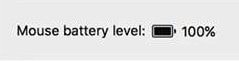
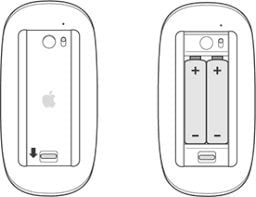
7. Reinicia la conexión y borra los archivos de preferencias:
Esta solución hará que tu Mac se olvide de todos los dispositivos Bluetooth y del historial de dispositivos conectados que haya utilizado alguna vez. Obligará al sistema a reconfigurar cada uno de los dispositivos manualmente. Estos son los pasos para reiniciar el Bluetooth en tu Mac:
- Ve a Preferencias del Sistema.
- Ve a Bluetooth.
- Apaga el Bluetooth.
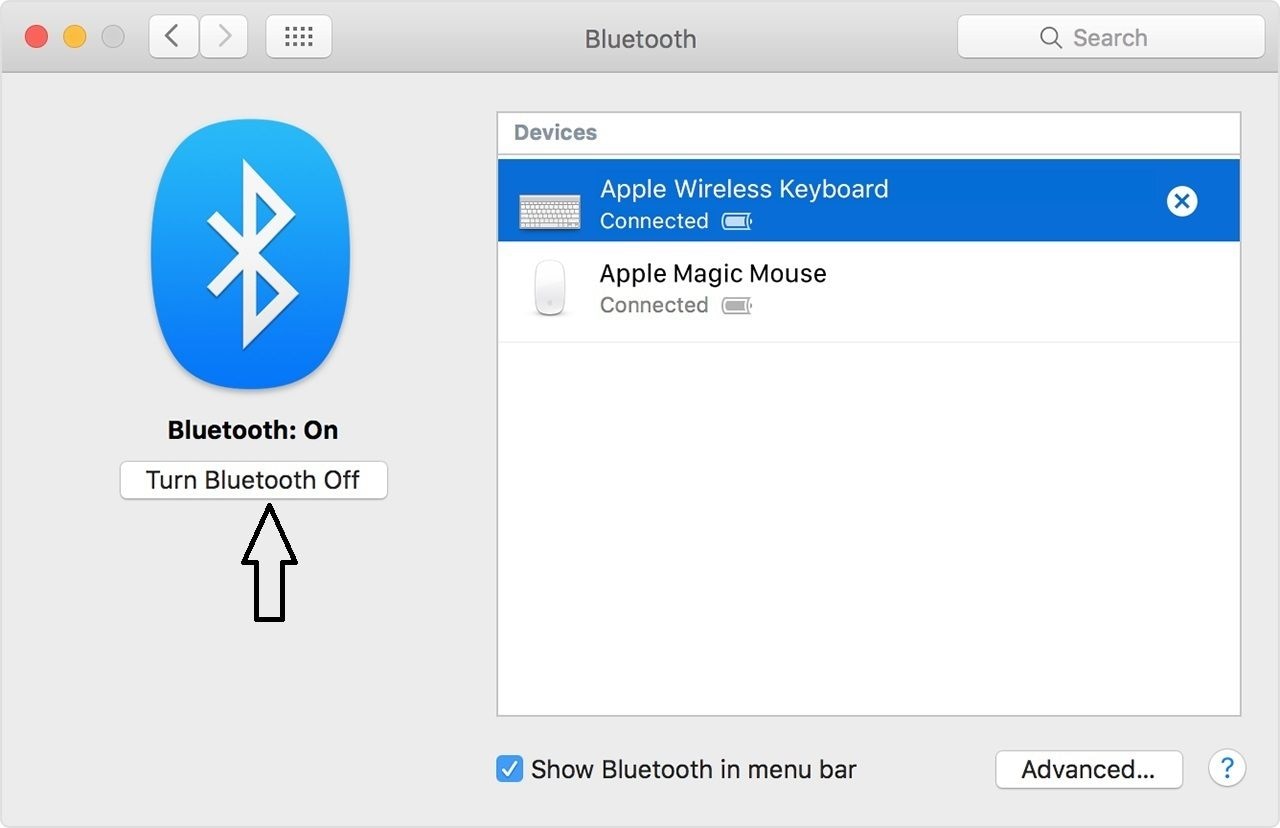
- Vuelve a encenderlo.
- Pulsa simultáneamente las teclas Mayúsculas y Opción.
- Haz clic en el elemento de menú Bluetooth.
- Haz clic en Depurar.
- Haz clic en Eliminar todos los dispositivos.
- Haz clic de nuevo en Depurar y selecciona la opción Reiniciar el módulo Bluetooth.
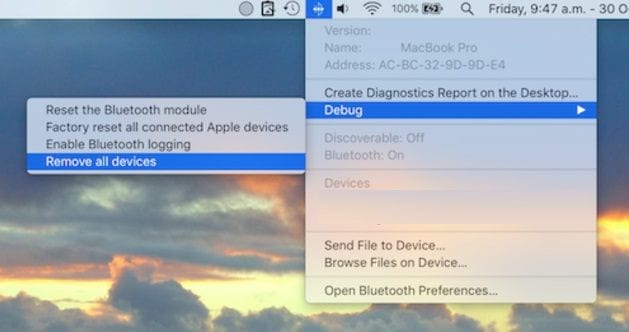
Si el problema aún persiste, puedes probar otro método, que es eliminar los archivos de preferencias del ratón de la biblioteca. Hay varios archivos de preferencias relacionados con el ratón que podrían estar causando el problema. puedes intentar eliminar uno a la vez o puedes eliminarlos todos a la vez. Es una especie de opción nuclear, pero si el problema persiste, debes hacerlo. Mac reconstruirá las preferencias más tarde. Sigue los pasos para eliminar estos archivos:
- Abre el Buscador
- Pulsa "Comando + Mayúsculas + h".
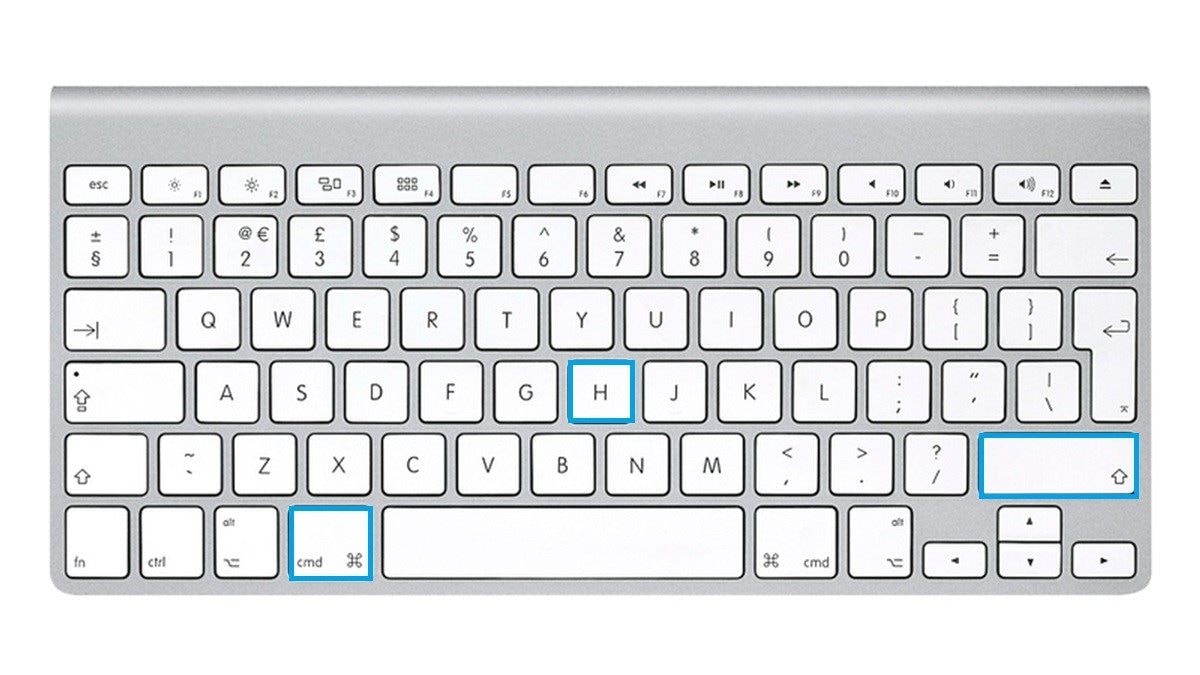
- Haz clic en "Ver como lista" desde la carpeta del Buscador.
- Aparecerá el cuadro de diálogo de opciones de visualización.
- Marca la opción "Mostrar la carpeta de la biblioteca".
- Haz clic en Guardar.
- Vuelve a hacer clic en el Buscador.
- Haz clic en Biblioteca.
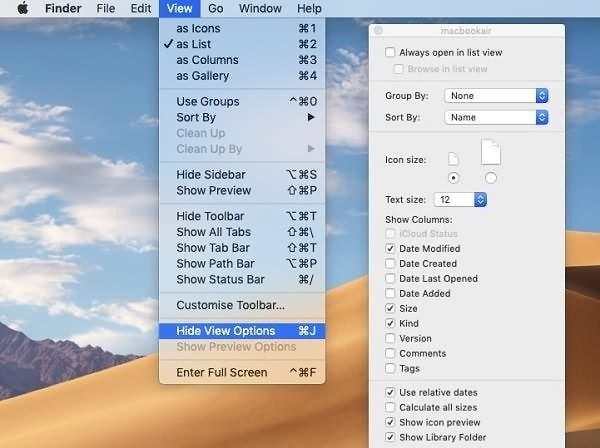
- Ctrl + clic derecho en cada una de las carpetas mencionadas.
- Selecciona "Mover a la Papelera".
Aquí están los archivos mencionados que deben ser eliminados si se encuentran en la caja de contenedores:
1. com.apple.AppleMultitouchMouse.plist
2. com.apple.driver.AppleBluetoothMultitouch.mouse.plist
- Reinicia la Mac después de eso.
Conclusión:
Un ratón de una computadora es uno de los dispositivos más utilizados que permiten el trabajo rápido y eficiente para el usuario con más espacio para las piernas que el trackpad y características adicionales. Ofrece la opción de "conectar y reproducir", lo que significa que se puede utilizar en cualquier lugar y en cualquier momento. El hardware tiende a desgastarse con el uso continuo. Asegúrate de que el dispositivo es compatible con el sistema operativo y que los controladores esenciales están instalados. Si hay algún fallo de hardware, debe comprar inmediatamente un nuevo ratón o puede ponerse en contacto con el servicio técnico de la empresa. Aparte de eso, hemos discutido todas las soluciones que resolverán sus problemas con el ratón y empezarán a funcionar en poco tiempo.
Qué pasa con mi Mac
- Recuperar datos de Mac
- Recuperar archivos en la papelera.
- Recuperar carpetas borradas.
- 3 formas para recuperar fotos en mac
- Recuperar archivos de Tarjeta SD en Mac.
- Recuperar archivos de discos duros externos
- Reparar Mac
- Reparar la pantalla gris de inicio
- Arreglar Problemas de Ethernet
- Reparar una Mac que no se apaga
- Signo de interrogación intermitente en Mac
- Wifi lento después de la actualización
- Limpiar Mac
- Formatear tu USB
- Delete APFS partition.
- Cómo formatear Unidad APFS.
- Limpiar tu Mac.
- Format external hard drive.
- Trucos para Mac




Alfonso Cervera
staff Editor